今天小编要跟大家分享win7设置立体声混音的方法,在录音或者是麦克风和背景歌曲同时输出时遇到问题怎么办呢?下面我就来看下win7 立体声混音是怎么设置的吧。
Win 7立体声混音设置的方法步骤:
1、在小喇叭处点击右键,选择录音设备。

2、进入录音设备菜单,我们发现是没有stereo mix这个选项的,这时我们在空白处单击右键,选中“显示禁用的设备”。

3、这时stereo mix选项已经出现,在该栏目上单击右键,选择“启用”。

4、在启用后再次单击右键选择“设置为默认设备”。

5、此时stereo mix选项已经成为默认设备,已经可以使用了。

6、双击stereo mix属性,进入菜单后选择“级别”并调整好合适的混合音的音量。设置完毕后点击“确定”。

7、回到桌面,在小喇叭出单击右键,选择“播放设备”。

8、进入播放菜单,双击扬声器选项。

9、选择“级别”栏目,这时我们往往发现麦克风那项被静音,这时我们去掉静音,并调整好麦克风音量。调整完毕,点击确定。

Win7系统设置立体声混音效果就到这里结束啦,windows 7en 官网还提供了很多系统教程哦。
还在烦恼系统重装软件哪个好 吗?现在Windows7之家为了方便用户更快速的操作安装系统,推出了系统之家一键重装工具,系统之家一键重装大师有效解决重装系统步骤多,不安全,成功率低等问题,操作更符合用户体验。
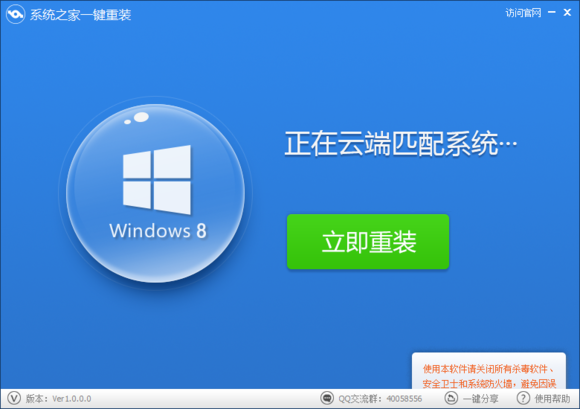
下载地址:http://www.kkzj.com/
Copyright ©2018-2023 www.958358.com 粤ICP备19111771号-7 增值电信业务经营许可证 粤B2-20231006